
2024年10月23日(水)に開催されたSecurity Days Fall 2024で弊社社員が登壇し、多くの反響をいただいたセミナ...

Power Automateは、Microsoftが提供する日常的な作業を自動化し、業務効率を大幅に向上させられる業務自動化ツールです。プログラミングの知識がなくても使えるのが特長で、定型作業の自動化や複数アプリ間の連携などに強みを持ちます。一方で、複雑な分岐処理や高度なデータ分析には限界もある点には注意が必要です。
本記事では、Power Automateの基本的な使い方から得意・苦手分野、活用例までをわかりやすく解説します。
目次
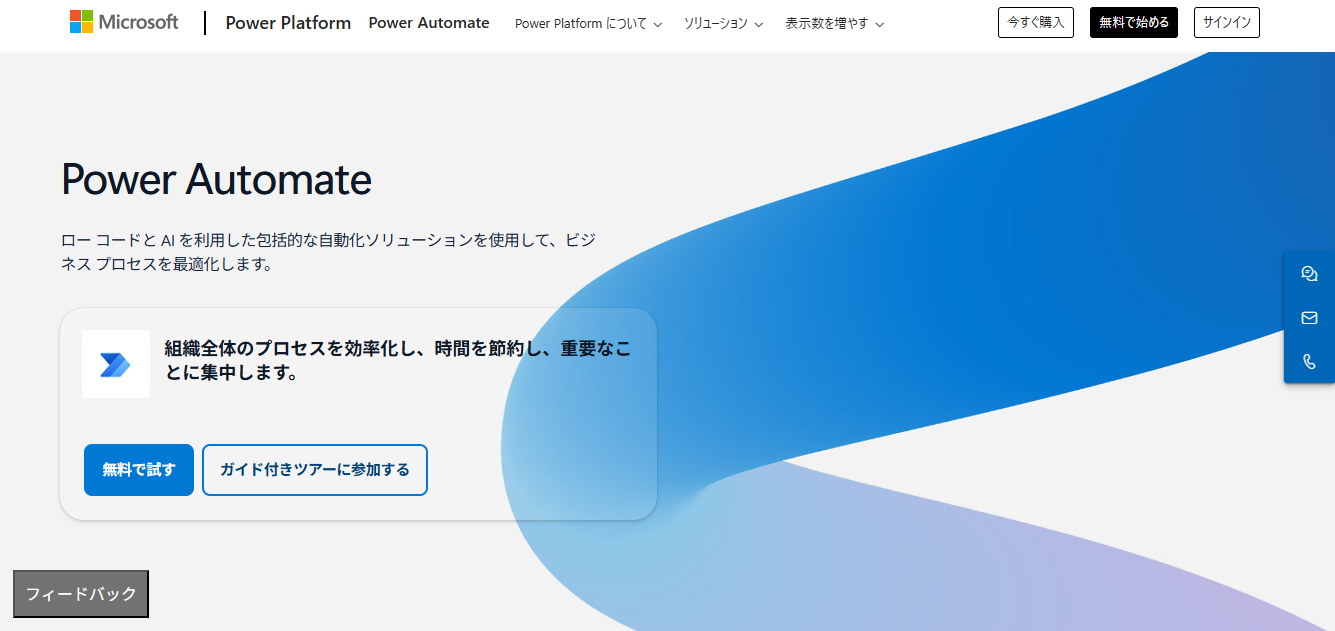
Microsoftが提供するPower Automateは、ローコード・ノーコードで業務を自動化できるクラウド/デスクトップ型のRPAツールです。さまざまなアプリやサービスのトリガーを起点に、メール送信やデータ転記、通知の自動化が可能で、コーディング不要で直感的に扱えるのが特長の一つです。エンジニア以外の幅広いビジネスパーソンにも支持されており、「誰でも使えるRPA」として企業のDX推進にも役立っています。
ここからは、以下の項目について解説します。
Power Automateには大きく分けてクラウドフロー(Power Automate)とデスクトップフロー(Power Automate Desktop)があります。
それぞれの違いは以下の通りです。
| 違い | Power Automate | Power Automate Desktop |
|---|---|---|
| 実行環境 | WebサービスやクラウドのAPIを使い、クラウド上で開発・実行 | PC上でのマウス・キーボード操作、アプリ操作を記録・再現するローカル環境で動作 |
| 開発方法 | API連携がメインで、トリガー→アクションの構成でフローを作成 | UIの画像認識や座標・拡張機能を使って、画面操作をドラッグ&ドロップでフロー化 |
| 得意とする領域 | メール連携、自動承認、クラウド間データ同期などのオンライン上での連携 | Excel操作の自動化やファイル整理、WebスクレイピングなどのPC作業 |
上記にあるように、Power AutomateはWeb上での開発や動作に強く、Power Automate Desktopはローカル環境での開発・自動化を得意とする点が大きな違いといえます。
Power Automateの料金プランは以下の通りです。
| プラン | 料金 | 利用対象者 |
|---|---|---|
| Power Automate Premium | ¥2,248 | 1ユーザー |
| Power Automate Process | ¥22,488 | 組織内の無制限のユーザー |
| Power Automate Hosted Process | ¥32,233 | 組織内の無制限のユーザー |
※支払いは年払いで、記載料金は月額換算
なお、Power Automateには無料で利用できる試用版も提供されているため、有料版の購入前に試してみることも可能です。
詳細は公式サイトをご確認ください。
料金プラン

Power Automateの得意分野と活用する4つのメリットは以下の通りです。
ここでは、上記のメリットについて解説します。
Power Automateは、日常的なルーティンワーク自動化に特化しており、手作業で行われていた単純な繰り返し作業を効率化できます。例えば、毎日のメール添付ファイルの保存や決まったフォルダーへの仕分け作業、基幹システムからのデータダウンロード&レポート作成などの作業の自動化が可能です。
この効率化によって得られるおもなメリットは以下の通りです。
Power Automateは「毎日のルーティンワーク」を任せられる自動化ツールです。
Power Automateは、一度フローを設定すれば、機械が同じ手順を正確に繰り返すため、入力ミスや確認漏れなどの人的ミスを大幅に軽減可能です。例えば、請求書や納品書など定型的なメールを自動送信するフローを整備しておけば、宛先ミスや添付し忘れなどのヒューマンエラーを防止でき、業務品質と信頼性が向上します。また、基幹システムからのデータ抽出・集計とPDF化、メール配信といった一連の手続きも自動化すれば、定例ルーティン中のヒューマンエラー発生がゼロになり、業務開始時の混乱や報告漏れも防げます。
Power Automateを導入すると、「人間だから起こるうっかりミス」を自動化によって根本から排除し、成果や品質の安定化が実現可能です。
Power Automateの最大の魅力は、ノーコード/ローコードで直感的に使える操作性にあります。ドラッグ&ドロップでアクションを配置して線で繋げるだけで、自動化フローが完成します。また、豊富なテンプレートを活用すれば、さまざまな定型業務をすぐに自動化でき、視認性の高いフロー設計によって全体像の把握も容易です。
Power Automateは、「操作の視覚的構築」と「日本語UI/多彩なテンプレート」によって、非エンジニア人材でもすぐに活用できるユーザーフレンドリーなツールといえます。
Power Automateの強みは、豊富な「コネクタ」機能により500以上のアプリやサービスと連携できる点にもあります。Microsoft製品はもちろんのこと、Slack、Dropbox、X(旧Twitter)などの外部サービスとも簡単に接続可能です。自社環境や用途に応じて柔軟に自動化フローを構成できるのが大きな魅力です。
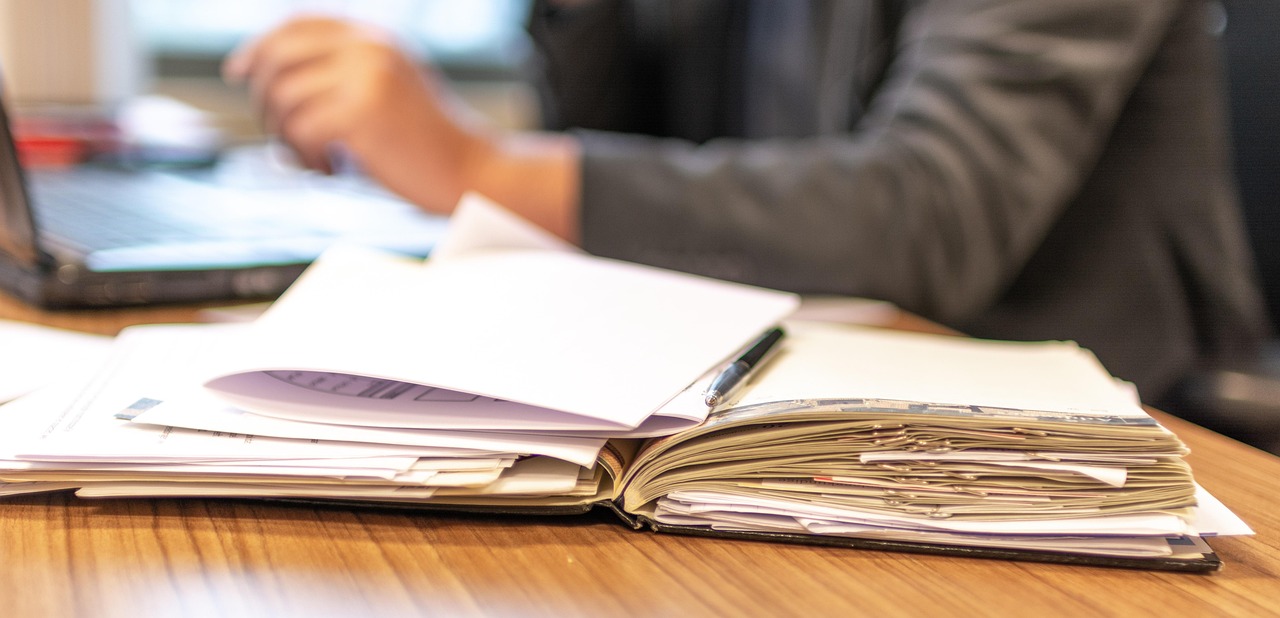
Power Automateを活用すればさまざまな自動化が実現し、業務効率化が図れますが、一方で以下の業務の自動化・改善は苦手としています。
ここでは、上記の業務について解説します。
Power Automateは、定型的な作業やルールに基づいたフローの自動化には非常に優れていますが、状況に応じた「人間の判断」が必要な業務は苦手分野とされています。例えば、社内の承認業務や顧客対応の中でも、「内容を見てから判断する必要がある」「例外的なケースが頻繁に発生する」などの業務にはPower Automateだけでは対応が難しいのが実情です。なぜなら、Power Automateは基本的にあらかじめ決められた条件やルールに従って処理を行う仕組みのため、曖昧さや柔軟性を求められる場面には対応できないからです。
そのため、Power Automateの導入を検討する際は、「人間の判断が必要な部分」と「自動化できる定型部分」とを明確に切り分けることが大切です。導入前に業務内容を細かく分析し、自動化に向いている部分とそうでない部分を見極めることで、より効果的な活用が可能になります。
Power Automateは、一度設定したフローをもとに自動処理を繰り返す仕組みのため、業務内容や手順が頻繁に変わる業務には向いていません。例えば、月ごとにレポート形式が変わる作業や、取引先によって入力ルールが異なる業務など、前提条件が定期的に更新される業務に対しては柔軟に対応できないのが実情です。また、頻繁な変更は自動化フローのエラー発生にもつながりやすく、業務全体の信頼性が下がるリスクもあります。特に、社内で業務改善が活発に行われている現場や、まだ業務プロセスが定まっていない新規事業部門などでは、自動化の恩恵よりも修正対応の負担の方が大きくなる可能性があるため注意が必要です。
Power Automateを活用する際は、まず業務がある程度標準化・安定化されているかを見極めることが重要です。仮に変更の多い業務を対象にする場合でも、テンプレート化や変数の活用、外部パラメータとの連携など、柔軟に対応できる構成を意識してフローを設計すると、運用の手間を減らせるでしょう。

ここでは、以下の流れとなるPower Automateの使い方について解説します。
Power Automateを利用するには、Microsoft 365のアカウントがまず必要なので、無い場合は先に作成しておきましょう。アカウントが準備できたら、公式サイトにアクセスし「サインイン」または「無料で始める」からログインすると、すぐに利用を開始できます。
ただし、Power Automateを本格的に活用するには、有料プランの契約またはMicrosoft 365の対象プランへの加入が必要です。無料プランでも一部の機能は試せますが、接続できるアプリや実行頻度に制限があるため、用途に応じたプラン選定が重要です。
なお、Power Automate Desktopの場合は別途アプリのインストールが必要になる場合もあります。
Power Automateで業務を自動化する第一歩は、「フロー」の作成から始まります。フローを作成する場合は、まずPower Automateにサインイン後、左メニューの「マイ フロー」もしくは「+ 作成」をクリックして表示される選択肢から、目的に応じて以下のいずれかを選びます。
フローを選択後は、次項のトリガーやアクション、条件分岐の設定を行うことになります。
Power Automateでフローを構築する際に欠かせないのが、「トリガー」「アクション」「条件分岐」の3要素です。これらを適切に設定すれば、単純な作業だけでなく、柔軟性のある業務自動化が実現できます。3要素の概要は以下の通りです。
|
要素 |
概要 | 設定例 |
|---|---|---|
| トリガー | 「どのようなタイミングでフローを開始するか」を定義するもの | ・Outlookでメールを受信したとき ・SharePointでファイルが更新されたとき |
| アクション | ・トリガーの後に具体的な処理内容として設定するもの ・数百種類以上のアクションが用意されており、トリガーで取得したデータを「動的コンテンツ」として活用できる |
・メールを送信する ・ファイルを保存する |
| 条件分岐 | ・条件によって処理を分けたい場合に用いる ・「はい/いいえ」で分岐する「Condition」や、複数の条件を切り替える「Switch」などが利用可能 |
請求書というキーワードが含まれている場合は経理チームに通知、それ以外は自分に通知 |
Power Automateでは「トリガー→アクション→条件分岐」という一連の流れを押さえることで、あらゆる業務を自動化できます。初めて利用する場合は、シンプルなフローから始めて、徐々に条件分岐や複雑な処理を追加していくのが効果的です。
Power Automateでフローを構築した後の重要ステップが「保存」と「動作確認」です。まず、作業が終わったら画面右上の「保存」ボタンを押して、現在のフロー設計を保持しましょう。名前を変更したい場合は、「名前を付けて保存」も選択できます。
次に「テスト」機能を使って、実際にフローが正常に動くかを検証します。
テストは「手動」と「自動」の2種類あり、手動では自分でトリガー条件を実行、またはボタン押下などを行い、動作を確認できます。自動テストでは、過去に実行したトリガーが再利用され、その条件で結果を再現可能です。
「保存」「チェック」「テスト」を繰り返すと、実運用に耐えうる信頼性のあるフローを構築できます。

ここでは、以下の代表的なPower Automateの活用例について解説します。
Power Automateを使えば、単なる自動返信だけでなく、テンプレートやExcelとの連携によって、業務メールを効率的かつ高精度に自動化できます。おもな活用例は以下の通りです。
| 活用例 | 概要 |
|---|---|
| 問い合わせメールの即時返信 | 問い合わせフォームや特定の差出人から受け取ったメールに対して、自動で定型文を返信 |
| Excelと連携しメール個別通知の一括送信にも対応 | Excelに保存された顧客データを元に、請求案内やリマインダーを個別送信するフローも構築可能 |
| 添付ファイル付きメールの定期配信 | 毎月の請求書や報告書など、ファイルを添付して社内外に送信する業務も自動化できる |
上記はほんの一例であり、Power Automateならメールに関する幅広い業務を自動化できます。
Power Automateを利用すれば、手動で行っていたファイルの保存作業を自動化し、業務の効率化と作業ミスの削減を同時に実現できます。特に、メールに添付されたファイルや、社内ストレージ間で移動させたいファイルの取り扱いにおいて、高い効果を発揮します。
代表的な活用例の一つが、「Outlookで受信したメールの添付ファイルを自動で保存する」フローです。業務で頻繁に受け取る見積書や請求書、報告書などのファイルを、OneDriveやSharePointの指定フォルダーに自動で分類・保管可能です。
また、Power Automateによるファイル保存の自動化は、作業工数の削減だけでなく、ヒューマンエラーの防止、情報管理の統一にも貢献します。保存先やファイル名に動的な命名ルールを設定すると、日付や送信者別に自動分類も可能となり、検索性や可視化も大幅に向上します。
まずは、定期的に受信するメールの添付ファイル保存から始め、徐々にフォルダー連携やPDF変換などの応用に取り組むのがおすすめです。
Power Automateは、交通費・経費精算・休暇・出張申請などの社内申請系業務の自動承認フロー作成も容易で、手作業での承認の手間を省けます。
自動承認フローとしては、SharePointリストやFormsを使って申請フォームを作成し、申請されたタイミングで承認フローを開始する自動化が一般的です。フローは「開始して承認を待機」ステップで承認者へ回され、承認・却下結果に応じて通知や次ステップを自動でスキップ/分岐できます。また、承認後は申請者や経理部門にメールやTeams通知で自動連絡ができ、記録もすべてクラウド上に保存可能です。
さらに、Power Automateには「承認ワークフロー」向けのテンプレートが豊富に用意されており、休暇や契約書、経費精算など用途に応じてコピーが可能で、カスタマイズも容易です。Power Automateの承認フロー自動化は、申請・承認・通知の業務を全てクラウドでつなぎ、対応スピードと証跡管理を効率化できます。
Power Automateは、ExcelやSharePointなどの異なるデータソース間での自動転記を得意とし、手作業によるコピペのミス削減と作業時間の短縮が実現できます。
例えば、メールで届いたCSVファイルの内容を自動的にExcelファイルへ転記し指定フォルダーへ保存するフローを構築できます。添付ファイルを開かずとも迅速にデータ収集が可能となり、人的ミスを防ぐとともに業務フローを効率化可能です。また、メール本文から契約番号や顧客名など複数の情報を抽出し、Excelの複数行に分けて転記するフローも構築可能です。
データ天気の自動化フローを設定すれば、毎日のデータ集計・整理作業が確実かつスピーディに進み、属人的な業務から解放され、コア業務へのリソースを多く割くことが可能になるでしょう。
従来手動で行っていたシステムやアプリケーションからのエクスポートもPower Automateで自動化できます。例えば、毎朝「前日の売上データ」をDBから抽出し、CSV形式でOneDriveなどに保存、一斉送信するようなフローが構築できます。また、SharePointリストやライブラリの大容量データをCSVにまとめて出力する自動化フローも実装可能です。
Power Automateによるデータエクスポートの自動化は、定期業務の正確性と効率性を劇的に改善し、業務負担の軽減とスピード向上を両立できます。
Power Automateでは、以下のような多様なチャネルを通じた自動通知の実行も可能です。
| 活用例 | 概要 |
|---|---|
| 定期的なリマインダー通知 | 事前通知が必要なタイミングを「スケジュール済みフロー」で指定し、メールやTeamsにリマインダーメッセージを自動配信できる |
| SharePointリストやドキュメント更新へのリアルタイム通知 | SharePointリストにアイテムが追加された、あるいはファイルがアップロードされたタイミングで、Teamsにアラートが届くように設定可能 |
| OutlookとTeamsを連携したメール通知 | 特定フォルダーに「重要」や「至急」を含むメールが届いた際、自動でTeamsチャネルに通知を送信 |
Power Automateによる通知自動化は、重要情報の見逃し防止・業務の見える化・業務負担軽減などに役立ちます。

Power Automateは、Microsoftが提供するクラウド型の自動化プラットフォームであり、業務効率化に大きく貢献するツールです。日常業務の中にあるルーティンワークや通知作業、データの転記・保存・エクスポート、さらには承認フローの自動化まで、手作業による負担を軽減し、作業ミスや遅延を防ぐ仕組みを構築できます。
特に、OutlookやTeams、SharePoint、OneDrive、さらには外部ツールとの連携性の高さが魅力で、直感的な操作でノーコードでも活用できる点は、多くの企業や部署にとって導入しやすい要素といえるでしょう。一方で、「人間の判断が必要な業務」や「頻繁に仕様が変わる業務」といった複雑なプロセスには向かない側面もあるため、用途を見極めた導入が大切です。
弊社SMSデータテックでは、「RPA・AI-OCR導入支援」や「自動化運用」などの自動化ツールに関するコンサルティングを行っております。ご興味のある方はぜひ以下のお問い合わせフォームからお問い合わせください。